Infra - Exchange Server
Exchange Server: Criando certificados com Subject Alternative names em uma PKI interna
Neste tutorial mostraremos como criar Subject Alternative Names utilizando a PKI interna.
por Anderson PatricioAutor: Anderson Patricio / Rodrigo Rodrigues
Overview
O Exchange Server 2007 por default já possui um certificado feito durante a instalação, mas por padrão precisamos criar mais certificados para protegermos os Web Services. Podemos criar certificado para uma variedade de serviços, tais como: rpc over http, autodiscover service, oab, pop3, imap4, owa e etc..
Por default o exchange pré-instalado possui dos nomes que são: <nome-servidor> e <nome-do-servidor.dominio.ext>, vamos verificar neste tutorial como geramos um novo certificado para o Exchange Server utilizando Subject Alternative Name, que nada mais é que adicionar mais de um nome ao mesmo certificado, e estaremos utilizando a PKI interna.
Vale lembrar que o uso de Subject Alternative Name em certificados gerados por unidade certificadoras válidas é muito caro, sai mais barato comprar vários certificados para este fim.
Solução
A criação de certificados é feita através do Exchange Management Console, para tanto devemos:- Abrir o Exchange Mangement Console
- Digitar o cmdlet New-ExchangeCertificate, alguns
parametros que utilizamos neste tutorial:
-GenerateRequest
Parametro para criaçao do certificado
-Path <caminho>
Caminho onde a requisicao de certificado será gerado
-SubjectName
Nome ou caminho do certificado, podemos usar vários formatos, neste tutorial estamos utilizando um caminho parecido com ldap
-DomainName
Aqui estão os nossos Subject Alternative Name, onde colocamos mais de um nome para o certificado, a Microsoft recomenda, no mínimo o Nome NetBIOS, Nome FQDN e nomes adicionais
-FriendlyName
Apelido ou nome amigável do certificado
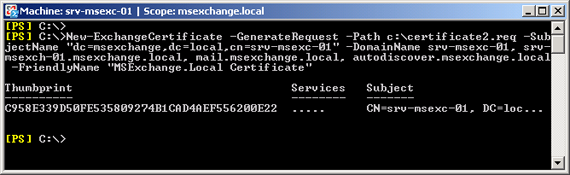
- Depois do cmdlet podemos abrir o arquivo recém criado com o notepad, e devemos copiar todo o conteúdo para memória. Clique em Edit, Select All depois clique em Edit novamente e Copy
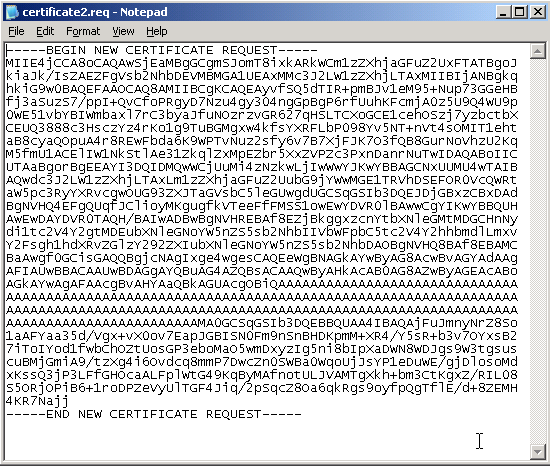
- Abre o site da CA (Certification Authority) interna, geralmente o caminho é http://<server-name>/certsrv
- Clique em Request Certificate
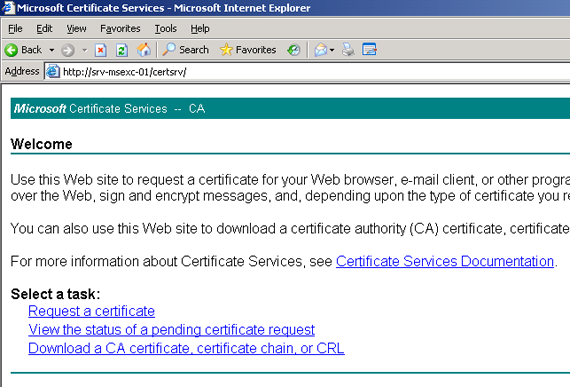
- Clique em advanced certificate request
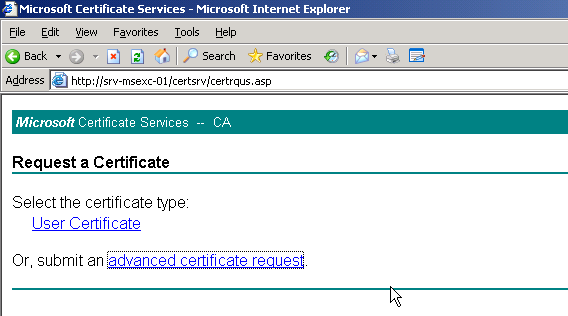
- Clique na opção do meio que se inicia como "Submit a certificate request by using a base-64-encoded..."
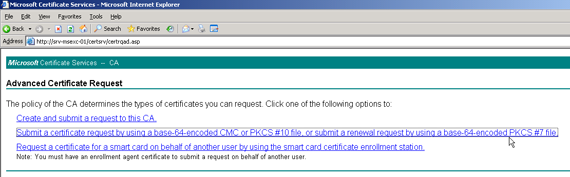
- Na Caixa de texto pressione Ctrl + V para colocar o conteúdo da memória que é o que criamos através do Exchange Management Console (New-ExchangeCertificate cmdlet) e clique em Submit
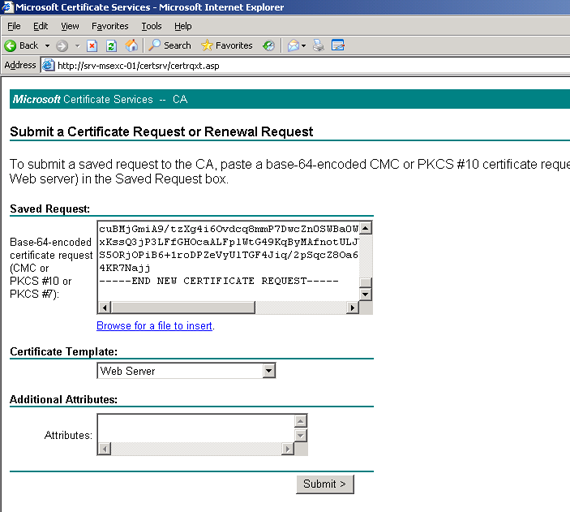
- Certificate Issued. Depende da estrutura de PKI, algumas opções de instalação permitem que algum tipo de certificado seja pré-aprovado, outras solicitam que o administador faça o manual, por padrão ele é pré-aprovado e teremos a tela abaixo. Caso a sua PKI esteja diferente, é necessário aprovar o certificado solicitado através do Certificate Authority dentro de Administrative Tools.
- Estando com ele aprovado, clique em Download certificate
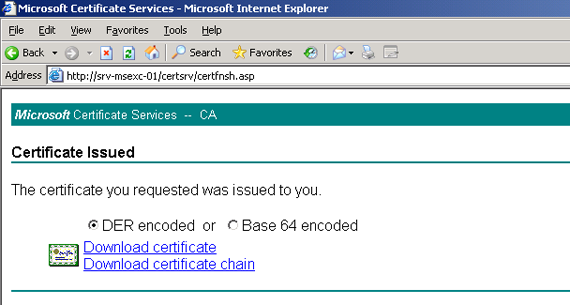
- Salve o certificado em um diretório adequado, em nosso exemplo vamos salva-lo no C:\
Instalando e habilitando o certificado...
Primeiro vamos a importação do certificado, através do Exchange Management Shell devemos executar o seguinte cmdlet:
Import-ExchangeCertificate -Path c:\certnew.cer
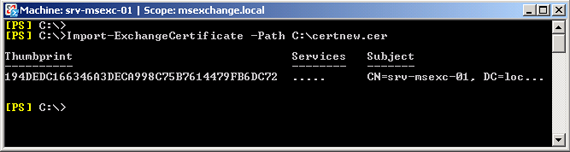
Devemos copiar o Thumbprint do certificado para a memória, com ele em memória devemos rodar o seguinte cmdlet:
Enable-ExchangeCertificate -Thumbprint <Thumbprint> -Services IIS

Validando o Subject Alternative Name
Podemos pedir propriedades do certificado e validar a opção Subject Alternative Name, onde aparece todos os nomes possíveis do servidor, com isto podemos digitar https://<fqdn> ou <NetBIOS name> que irá funcionar da mesma forma.
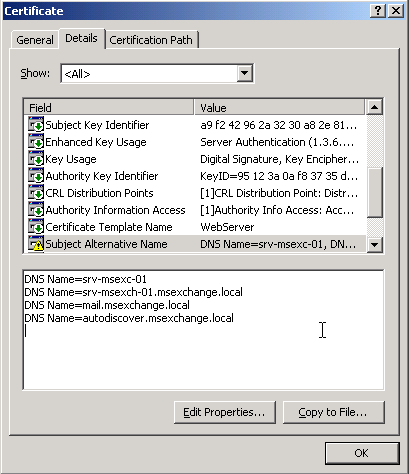
Conclusão
Neste tutorial mostramos como criar Subject Alternative Names utilizando a PKI interna.
- Migrando e removendo o Exchange 2007 para Exchange 2010Exchange Server
- Migrando (e removendo) o Exchange 2007 para Exchange 2010Exchange Server
- Foto no Outlook 2010Exchange Server
- Exchange UM Test PhoneExchange Server
- Integrando o OCS ao Exchange UMOCS / LCS

